Lesson 003|数値データと文字列データ
Yujiro Sakaki
榊裕次郎の公式サイト – Transparently
Lesson042 から Lesson046 まで、SUM・AVERAGE・MAX・MIN・COUNTと、合計5つの関数について触れてきました。
これまで [数式] タブ のカラフルな辞書から関数を呼び出してきましたが、実はこの5つはとてもよく使う関数なので、便利なボタンが用意されています。
ボタンの場所は、2か所あります。 ひとつは [ホーム] タブ右側です。
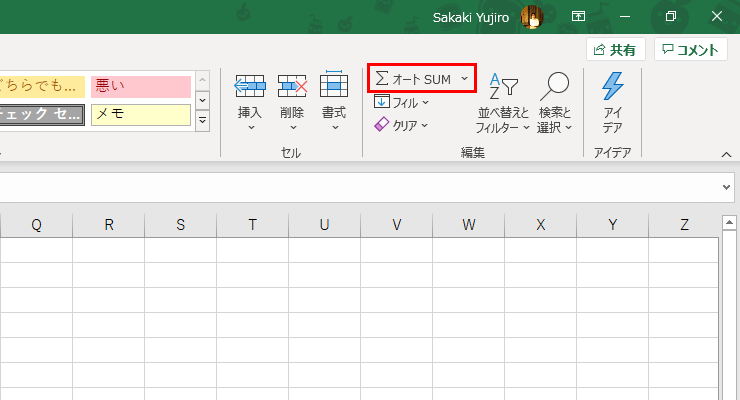
もうひとつは [数式] タブ、画面左側にあります。
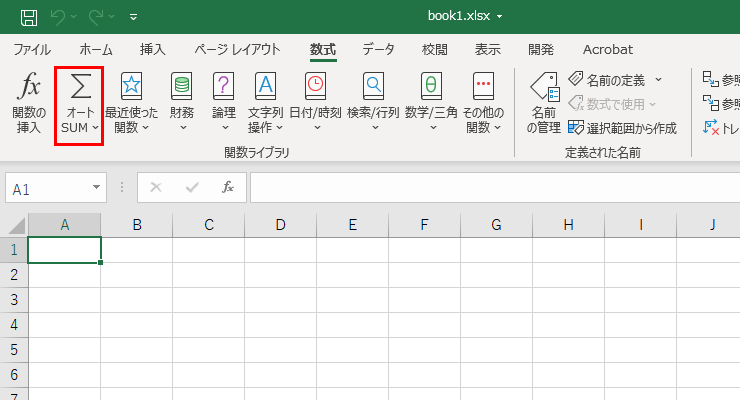
どちらもボタンが分かれており、このボタンのことを「オートSUM(サム)ボタン」と呼びます。Σ(シグマ)のマークが目印です。
関数をわざわざ [数式]タブ から選ばなくても、これまでご紹介した5つの関数が詰まっているのです。
セルD2を選んだ状態で、Σのマークの「オートSUMボタン」を押してみましょう。
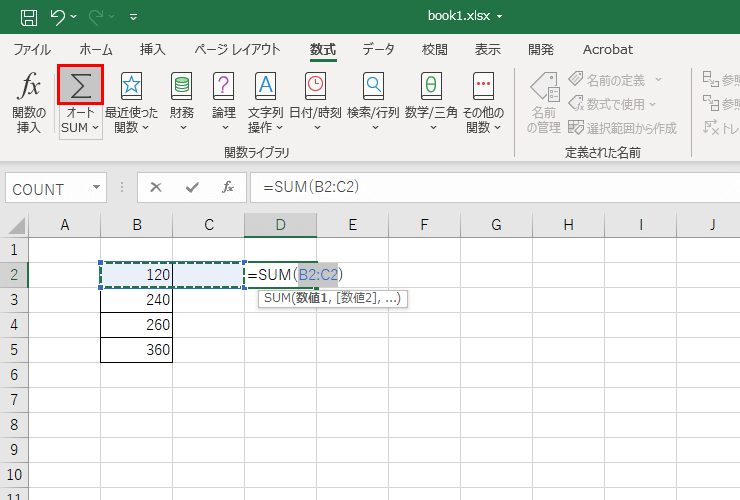
離れたセルの合計を求めたい場合は、これまでと同様、自動では範囲を正しく選んでくれないことがあります。 手動で範囲をセルB2~B5に選び直しましょう。
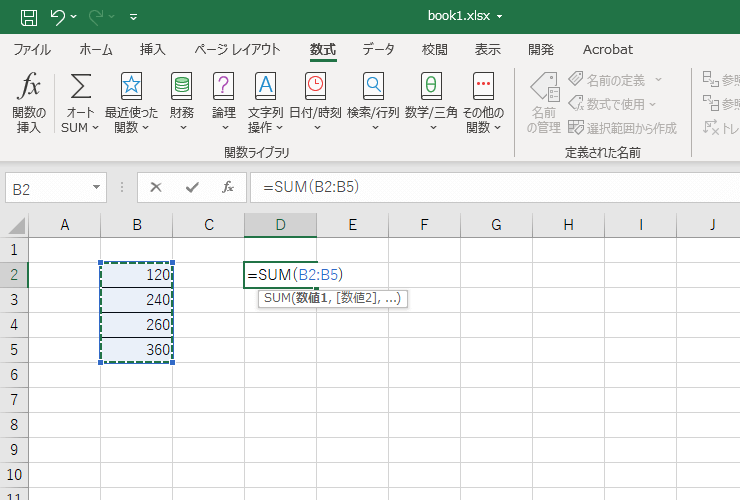
Enterキーで完了です。
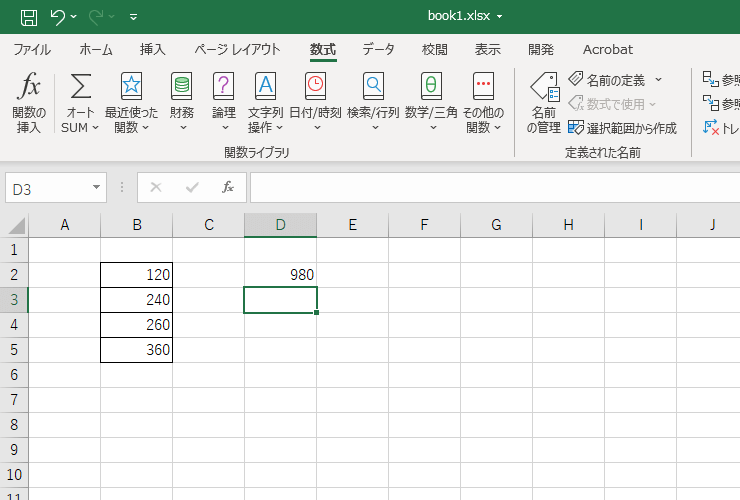
[数式] タブ からSUM関数を見つけにいかなくても、合計を求めることができました。
また、オートSUMボタンの下向き三角のボタンを押すと、
に、それぞれ関数を変更することができます。
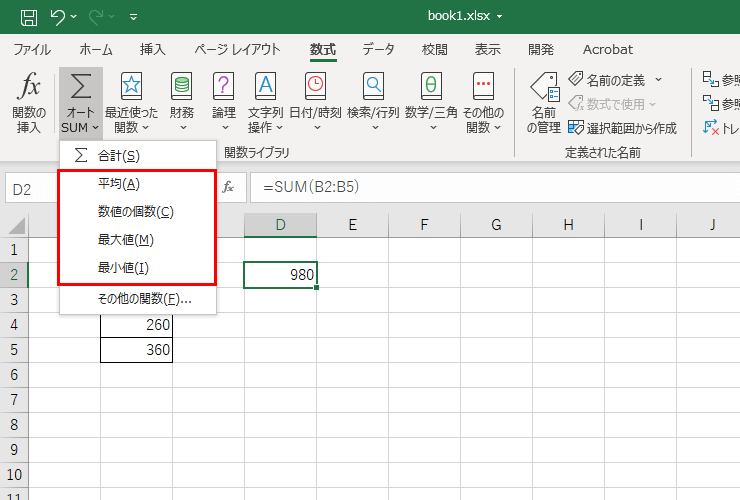
例えば「平均」をクリックすると、AVERAGE関数として結果を求めることができます。
このオートSUMボタンを覚えておけば、ここまで紹介してきた5つの関数はすぐに使えます。ぜひ活用してみてください!
それでは、COUNT関数でも予告したCOUNTA関数へと進んでいきましょう。